- Ark giver dig mulighed for at vise fejlbarer inde i en dokument. Fejlen barer er grafisk repræsentationer af de forskellige data introduceret i software.
- Denne mulighed giver dig mulighed for at se et mål repræsentation af din data for at observere eventuelle forskelle i målinger.
- Hvis du vil læse mere om Google Sheets, skal du gå videre til vores Google Sheets-sektion.
- Der er mere end en håndfuld apps til samarbejde fra Google. Læs vores artikler om dem i vores Google Teamwork Hub.

Denne software holder dine drivere kørende og holder dig dermed beskyttet mod almindelige computerfejl og hardwarefejl. Tjek alle dine chauffører nu i 3 nemme trin:
- Download DriverFix (verificeret downloadfil).
- Klik på Start scanning for at finde alle problematiske drivere.
- Klik på Opdater drivere for at få nye versioner og undgå systemfejl.
- DriverFix er blevet downloadet af 0 læsere denne måned.
Hvis du nogensinde har spekuleret på, hvordan du tilføjer fejl søjler i Google Sheets, kom du til det rigtige sted.
Ligesom i Microsoft Excel giver Sheets dig også mulighed for at vise fejlbjælker inde i et dokument. Fejllinjerne er grafiske gengivelser af de forskellige data introduceret i softwaren.
Denne mulighed giver dig mulighed for at se en objektiv gengivelse af dine data for at observere eventuelle forskelle i målinger.
I denne artikel vil vi undersøge den bedste måde at tilføje fejlbjælker i dine Google Sheets-dokumenter. Læs videre for at finde ud af mere.
Hvordan kan jeg tilføje fejlbjælker i Google Sheets?
Opret en graf, og tjek indstillingen Fejllinjer
- Kontroller, om de korrekte data er indsat i dit Sheets-dokument.
- Hvis dataene er korrekte, skal du vælge et tomt celle og klik på knappen Indsæt diagram findes i øverste højre hjørne af dit Sheets-vindue.
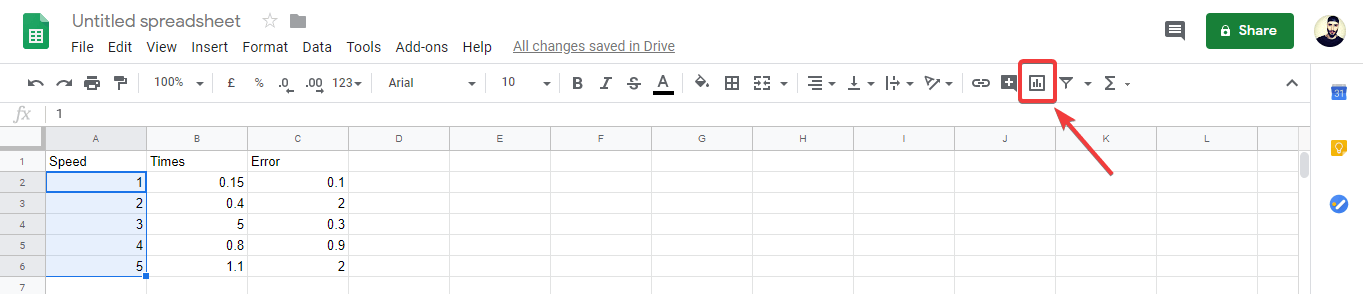
- En ny pop op vises på skærmen uden at der er valgt nogen værdier.
- Klik på X-akse i dit dokument, og vælg derefter de celler, du vil bruge til X-aksen -> tryk Okay.
Brug for en god browser til Google Docs? Her er de bedste valg til jobbet!
- Klik på Serie -> klik på ikonet -> vælg cellen (gør dette for alle de serier, du vil bruge i dine fejlfelt).
- Ark tildeler automatisk forskellige farver til de specifikke værdier, du har indtastet (hvis der ikke er forskellige farver, betyder det, at dine data ikke indsættes korrekt).
- Vælg Tilpas fane -> udvid serie -> marker afkrydsningsfeltet ud for Fejlbjælker mulighed -> vælg en procentdel eller nøjagtig værdi i rullemenuen.
- Når denne proces er afsluttet -> gem dit dokument.
- Hvis du udvider din graf, kan du nu se de repræsenterede fejlfelt.
I dagens vejledningsartikel diskuterede vi den bedste måde at tilføje fejlbjælker i dine Google Sheets-dokumenter. Denne mulighed giver dig mulighed for at observere eventuelle forskelle i værdier visuelt, repræsenteret som en graf.
Vi håber, at denne guide hjalp dig med at forstå, hvordan du tilføjer disse vigtige elementer til dine dokumenter.
Du er velkommen til at fortælle os, hvis denne guide hjalp med et klart svar ved hjælp af kommentarsektionen, der findes nedenfor.
Ofte stillede spørgsmål
Den første ting du skal gøre er at kopiere dine fejlværdier og få dem alle i træk. Fremhæv derefter de celler, der svarer til datapunkterne i din serie fra den række, du lige har lavet.
Fejllinjer fra Microsoft Excel bruges til at give dig en generel idé om, hvor præcis en måling er, eller hvor langt den er fra en ægte værdi.
Længden af en fejlbjælke giver dig et datapunkts usikkerhedsniveau. En kort betyder, at disse værdier er koncentreret, og en lang fejlbjælke angiver, at værdierne er mere spredte og mindre pålidelige. Hvis du er interesseret i statistik, er her en liste med den bedste software til statistik.


